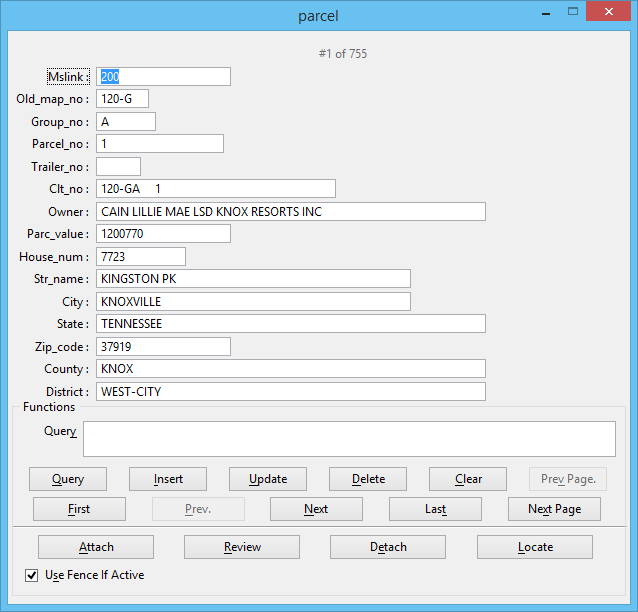Para vincular uma fileira de banco de dados para um elemento gráfico
-
Na
caixa de diálogo Construtor visual de consultas SQL
, clique em Tabelas.
Abre a caixa de diálogo Selecionar tabela.
- Clique duas vezes na tabela de banco de dados que contém a linha à qual você deseja vincular.
- Na caixa de diálogo Selecionar tabela, clique em Cancelar para descartar a caixa de diálogo.
- Clique no botão * para selecionar todas as colunas.
-
Clique em Executar.
Abre uma caixa de diálogo do formulário. Esta caixa de diálogo terá campos para cada coluna na tabela selecionada. O nome da tabela é na barra de título da caixa de diálogo. Barra de título identifica a tabela selecionada. Aqui está um exemplo:
- Clique em Cancelar.
- Em um campo, digite um valor conhecido para uma das colunas.
-
Clique em Consultar.
Os campos preenchem com os valores da coluna restante da linha que contém o valor que você digitou no.
- Clique em Anexar.
- Identifica o elemento gráfico de ligação.
-
Aceitar.
A mensagem "Vinculação anexada" é exibida na barra de status.